Gestire un piano di servizio app in Azure
Nota
A partire dal 1° giugno 2024, tutte le app del servizio app appena create avranno la possibilità di generare un nome host predefinito univoco usando la convenzione di denominazione <app-name>-<random-hash>.<region>.azurewebsites.net. I nomi delle app esistenti rimarranno invariati.
Esempio: myapp-ds27dh7271aah175.westus-01.azurewebsites.net
Per altri dettagli, vedere Nome host predefinito univoco per la risorsa del servizio app.
Un piano di servizio app di Azure fornisce le risorse che un'app del servizio app deve eseguire. Questa guida illustra come gestire un piano di servizio app.
Creare un piano di servizio app
Suggerimento
Se si vuole creare un piano in un ambiente del servizio app, è possibile selezionarlo in Area e seguire i passaggi rimanenti, come descritto di seguito.
È possibile creare un piano di servizio app vuoto, o creare un piano come parte della creazione di app.
Per iniziare a creare un piano di servizio app, passare a https://ms.portal.azure.com/#create/Microsoft.AppServicePlanCreate.
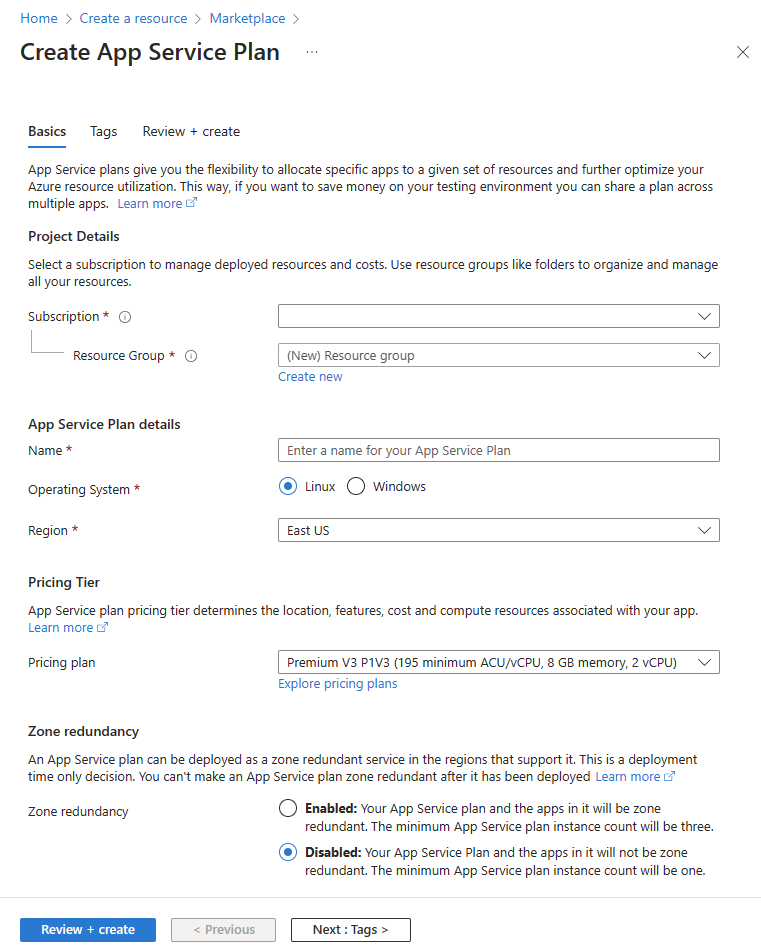
Configurare la sezione Dettagli del progetto prima di configurare il piano di servizio app.
Nella sezione Dettagli del piano del servizio app assegnare un nome al piano di servizio app, quindi selezionare il Sistema operativo e l'Area. L'area determina dove viene creato il piano di servizio app.
Quando si crea un piano, è possibile selezionare il piano tariffario del nuovo piano. In Piano tariffario selezionare un Piano tariffario oppure selezionare Esplora piani tariffari per visualizzare altri dettagli.
Nella sezione Ridondanza della zona selezionare se la ridondanza della zona del piano di servizio app deve essere abilitata o disabilitata.
Selezionare Rivedi e crea per creare il piano di servizio app.
Importante
Quando si crea un nuovo piano di servizio app in un gruppo di risorse esistente, alcune condizioni con app esistenti possono attivare questi errori:
The pricing tier is not allowed in this resource group<SKU_NAME> workers are not available in resource group <RESOURCE_GROUP_NAME>
Ciò può verificarsi a causa di incompatibilità con piani tariffari, aree, sistemi operativi, zone di disponibilità, app per le funzioni esistenti o app Web esistenti. Se si verifica questo errore, creare il piano di servizio app in un nuovo gruppo di risorse.
Spostare un'app in un altro piano di servizio app
È possibile spostare un'app in un altro piano di servizio app, purché il piano di origine e il piano di destinazione si trovino nello stesso gruppo di risorse e nella stessa area geografica e abbiano lo stesso tipo di sistema operativo. Qualsiasi modifica del tipo, ad esempio da Windows a Linux o qualsiasi tipo diverso dal tipo di origine, non è supportata.
Nota
Azure distribuisce ogni nuovo piano di servizio app in un'unità di distribuzione chiamata internamente "spazio Web". Ogni area geografica può avere molti spazi Web, ma l'app può essere spostata solo tra piani creati nello stesso spazio Web. Un ambiente del servizio app può avere più spazi Web, ma l'app può spostarsi solo tra i piani creati nello stesso spazio Web.
Non è possibile specificare lo spazio Web desiderato quando si crea un piano, ma è possibile fare in modo che un piano venga creato nello stesso spazio Web di un piano esistente. In breve, tutti i piani creati con la stessa combinazione di gruppo di risorse, area geografica e sistema operativo vengono distribuiti nello stesso spazio Web. Se, ad esempio, è stato creato un piano nel gruppo di risorse A e nell'area geografica B, qualsiasi piano successivamente creato nel gruppo di risorse A e nell'area geografica B verrà distribuito nello stesso spazio Web. Un piano non può essere spostato in uno spazio Web dopo essere stato creato, pertanto non è possibile spostare un piano nello "stesso spazio Web" di un altro spostandolo in un altro gruppo di risorse.
Nel portale di Azure cercare e selezionare Servizi app e selezionare l'app da spostare.
Nel menu a sinistra in Piano di servizio app selezionare Cambia il piano di servizio app.
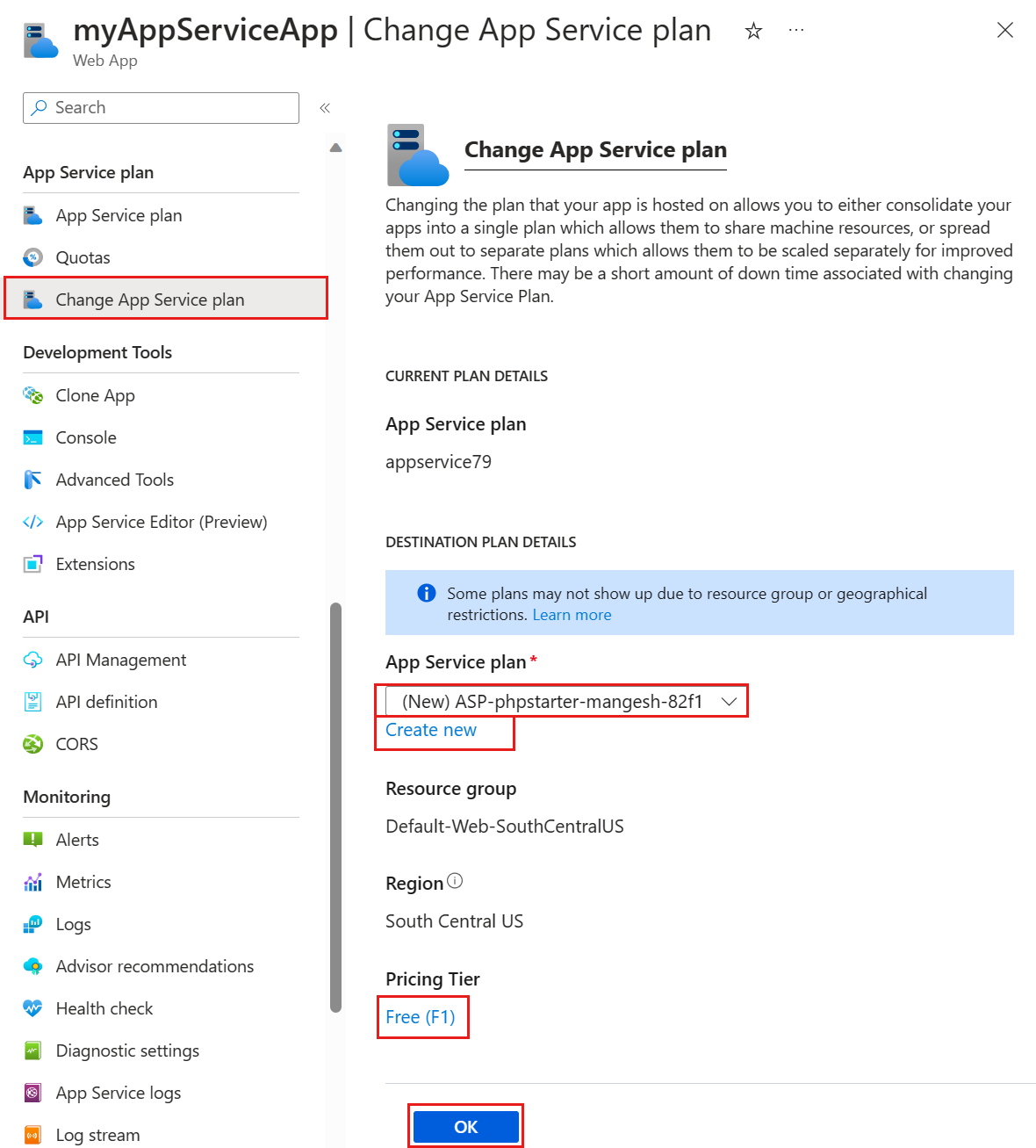
Nell'elenco a discesa Piano di servizio app selezionare un piano esistente in cui spostare l'app. L'elenco a discesa mostra solo i piani che si trovano nello stesso gruppo di risorse e nella stessa area geografica del piano di servizio app corrente. Se non esiste alcun piano di questo tipo, è consentito creare un piano per impostazione predefinita. È anche possibile creare manualmente un nuovo piano selezionando Crea nuovo.
Se si crea un piano, è possibile selezionare il piano tariffario del nuovo piano. In Piano tariffario selezionare il piano esistente per modificarlo.
Importante
Se si sposta un'app da un piano di livello superiore a un piano di livello inferiore, ad esempio da D1 a F1, l'app potrebbe perdere determinate funzionalità nel piano di destinazione. Ad esempio, se l'app usa i certificati TLS/SSL, è possibile che venga visualizzato questo messaggio di errore:
Cannot update the site with hostname '<app_name>' because its current TLS/SSL configuration 'SNI based SSL enabled' is not allowed in the target compute mode. Allowed TLS/SSL configuration is 'Disabled'.Al termine selezionare OK.
Spostare un'app in un'area diversa
L'area in cui viene eseguita l'app è l'area del piano di servizio app. Tuttavia, non è possibile modificare l'area di un piano servizio app. Se si vuole eseguire l'app in un'area diversa, un'alternativa consiste nel clonarla. Con la clonazione si crea una copia dell'app in un piano di servizio app nuovo o esistente di qualsiasi area.
Clona app è disponibile nella sezione Strumenti di sviluppo del menu.
Importante
La clonazione presenta alcune limitazioni. Per altre informazioni vedere Clonazione di app del servizio app di Azure con PowerShell.
Scalare un piano di servizio app
Per passare a un piano tariffario superiore per un piano di servizio app, vedere Aumentare le prestazioni di un'app in Azure.
Per aumentare il numero di istanze di un'app, vedere Aumentare manualmente o automaticamente il numero di istanze.
Eliminare un piano di servizio app
Per evitare costi imprevisti, quando si elimina l'ultima app in un piano di servizio app, servizio app elimina anche il piano per impostazione predefinita. Se invece si sceglie di mantenere il piano, si consiglia di cambiare il suo livello in Gratuito, in modo che non venga addebitato alcun costo.
Importante
Anche i piani di servizio app a cui non sono associate app vengono addebitati, in quanto continuano a riservare le istanze VM configurate.